Lägg till en anställd
Under länken "Personer" ser du en lista av personer som tillhör den grupp som du har valt i grupp-väljaren. I listan med personer så kan du se övergripande information direkt, bland annat namn, anställningsnummer, telefonnummer, mejladress, avtal, färdigheter, enhet, avdelning, roll och status.

Du kan lägga till nya personer genom att klicka på "Lägg till"-knappen. Då öppnas en ny sidopanel där du kan fylla i detaljerad information om personen. Högst upp i "Lägg till person"-panelen finner du de mest använda fälten som standard och några av de fälten måste fyllas i. Dessa indikeras med en röd asterisk.
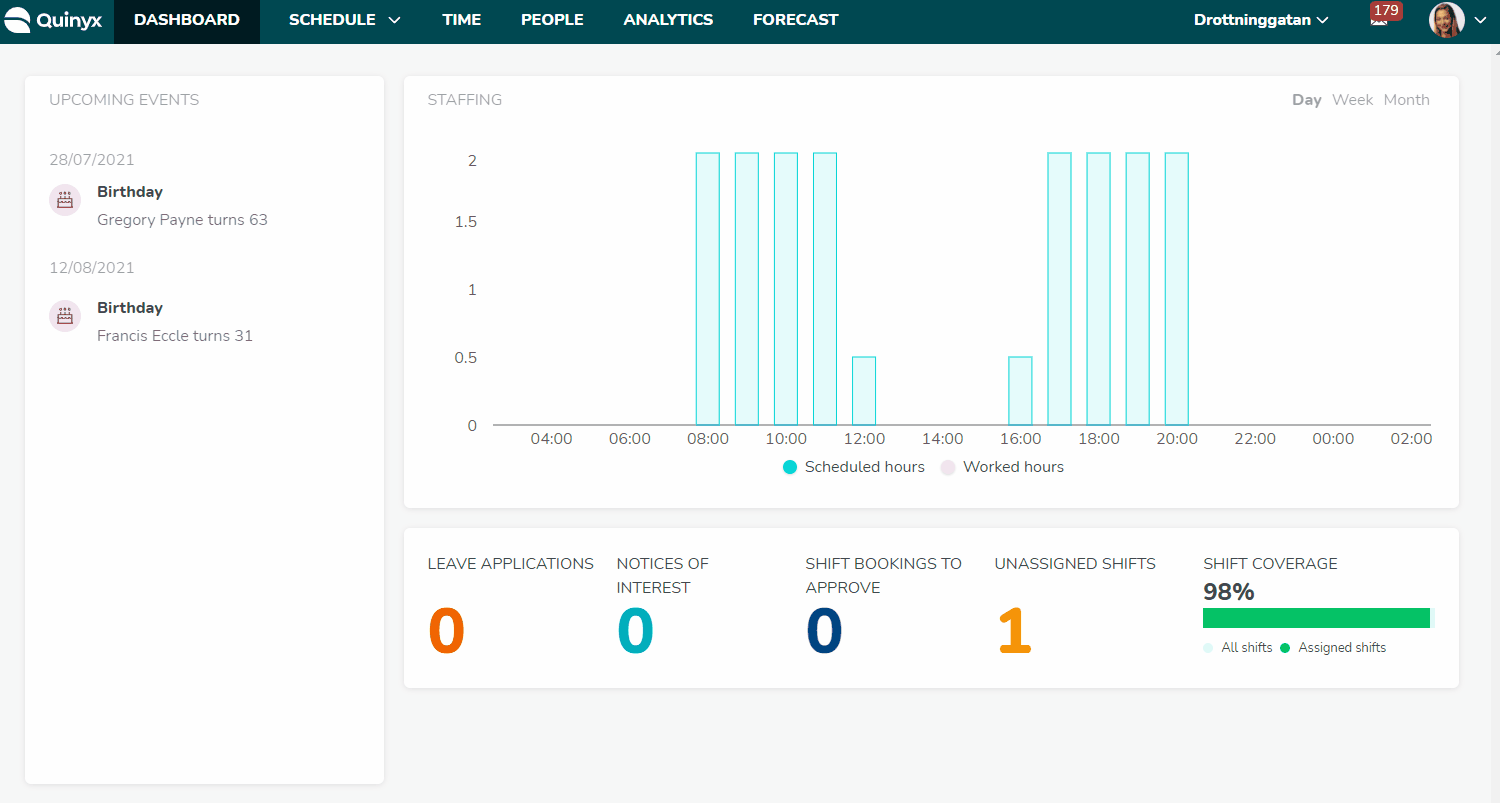
- För- och efternamn: Fyll i personens namn.
- Mejladress: Fyll i personens mailadress.
- Mailadresser får innehålla högst 255 tecken.
- Skicka välkomsmejl: Markera om du vill att nya personer som precis lagts till i systemet kommer få ett välkomstmejl när du sparar den anställdes detaljer. Denna funktion kan bara triggas när du lägger till en anställd manuellt.
- Anställningsnummer: Fyll i personens anställningsnummer. Klicka på cirkeln med två pilar till höger om det här fältet för att generera ett nytt anställningsnummer.
- Det finns max 20 tecken.
- Numret måste vara unikt.
- Det finns inga valideringar kring användning av siffror vs bokstäver vs specialtecken, dvs. "")=€("%=#(%
- Personalkategori: Använd rullgardinsmenyn för att välja vilken kategori personen i fråga ska tillhöra. Detta valet kommer att avgöra vilka rättigheter personen får i systemet.
- Hemmaenhet: Om ditt företagets Quinyx-konto består av flera enheter så väljer du här vilken som ska vara den anställdes hemmaenhet.
- Välj avtaslmall: Välj vilken förkonfigurerad avtalsmall som helst. Läs mer om hur du använder avtal med anställda här.
- Status: Välj om den anställde är passiv eller anställd och om statusen är låst. Passiva anställda kan inte logga in på Quinyx. Observera också att när du markerar en anställd som passiv, räknas de inte längre som en aktiv licens. Läs mer om status här.
- Kontaktuppgifter: Fyll i anställdas kontaktuppgifter och om den anställde ska kontaktas via Qmail, e-post eller SMS.
Delning mellan enheter: Här kan du välja att dela din anställd över flera enheter. Du kan också låta medarbetaren ha basscheman på andra enheter.
Enheter: Du kan länka enheter här om de är konfigurerade.
Färdigheter: Lägg till relevanta färdigheter som du har förkonfigurerat i Kontoinställningar> Färdigheter.
Standardantalet anställda som du kan se på en sida är 10. När det finns fler än 10 anställda använder du knapparna < > för att navigera mellan sidorna.
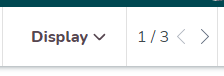
Avtalsmall och anställningsgrad
Du har också möjlighet att välja vilken avtalsmall och anställningsgrad som ska sättas på det avtal som skapas som standard för personen som du lägger till när du sparar. Detta gör att du inte behöver navigera till avtalsinställningarna om du inte behöver göra några ytterligare förändringar.
Status
I "Status"-fliken har du möjlighet att välja från när personens anställning börjar och när den slutar. Statusen som sätts här reflekteras sen av symbolen som visas i listan med anställda.
- Passiv: Bocka i den här rutan om personen bör bevaras i systemet, men bör inte vara tillgänglig för schemaläggning samt osynlig i alla listor. Med den här statusen så har den anställde inte egen tillgång till Quinyx. Detta kan exempelvis vara en passande status om en anställd är på föräldraledighet eller om det rör sig om en sommarvikarie. Om du bockar i "Passiv" så kommer en paus-symbol att synas vid den anställdes namn.
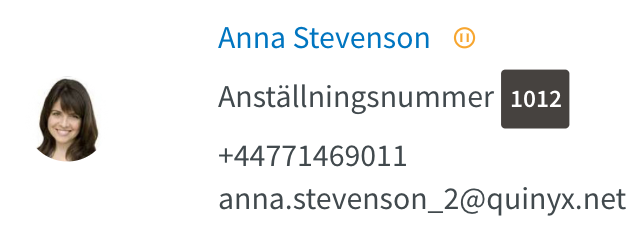
- Anställd: Bocka i den här rutan om den anställde bör vara tillgänglig för schemaläggning och synlig i listor samt ha egen tillgång till Quinyx. Om du bockar i "Anställd" så kommer en grön bock att visas bredvid den anställdes namn:
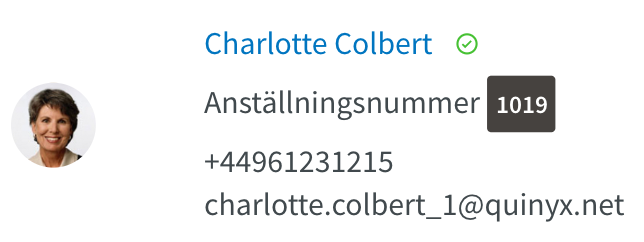
- Observera att om du inte bockar i någon av ovan rutor och "Till"-datumet är satt till ett datum i det förflutna, eller om "Passiv"-rutan är ibockad men "Till"-datumet är satt till ett datum i det förflutna, så kommer detta att tolkas av Quinyx som att den anställde är permanent passiv. Som ett resultat av det här så kommer ett rött kryss att visas bredvid den anställdes namn i listan:
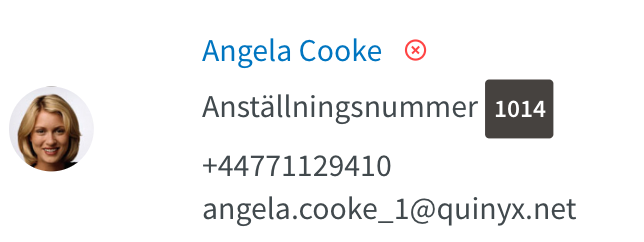
Spara
När du har fyllt i all nödvändig information om personen klickar du på "Spara".
Du kan alltid gå tillbaka och redigera personens information om du skulle behöva det.


